オープンソースのChatGPTアプリを使用する
- ChatGPT GitHub ダウンロード ページにアクセスしてください。
- ダウンロード ページで、アセットのリストを下にスクロールし、
ChatGPT_1.1.0_windows_x86_64.msiファイルをクリックしてダウンロードします。
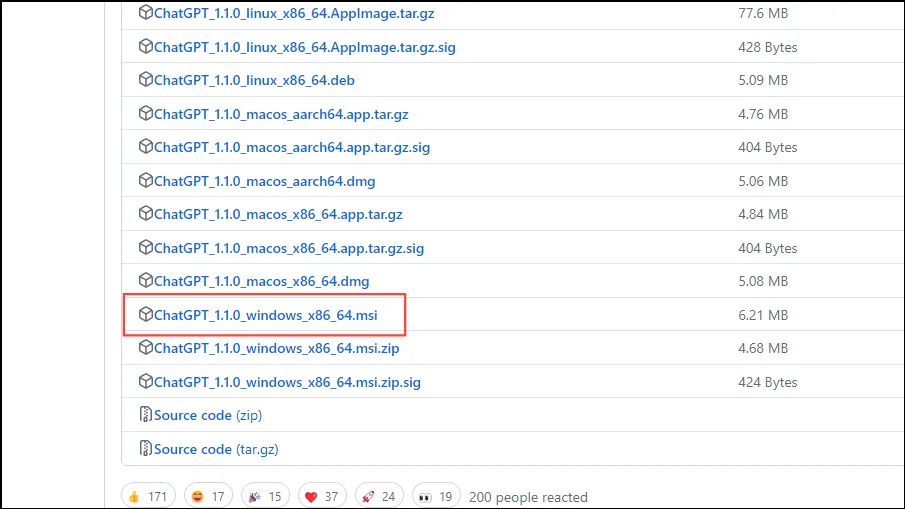
- ファイルをダウンロードしたら、ダブルクリックしてプログラムをインストールします。インストールが完了したら、「完了」ボタンをクリックします。「ChatGPT を起動」ボックスはチェックしたままにしておきます。
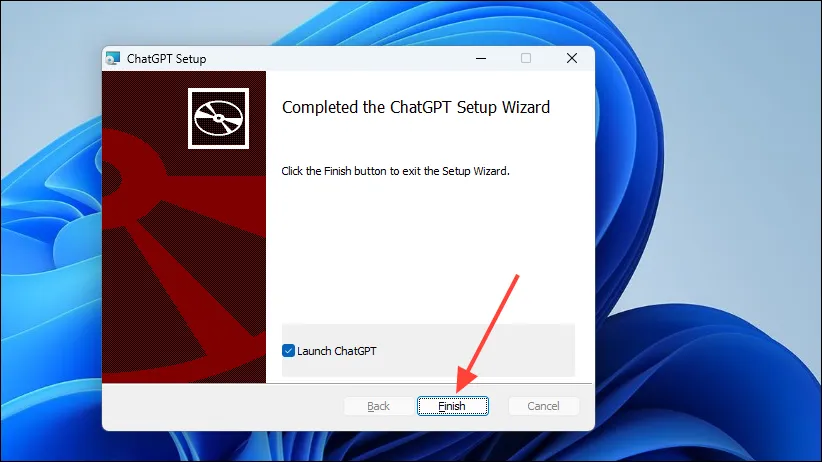
- ChatGPT アプリケーションが独自のウィンドウで開き、右上のボタンから Google または Microsoft アカウントを使用してログインできます。または、下部のバーにプロンプトとリクエストを入力して、サインインせずにアプリの使用を開始することもできます。
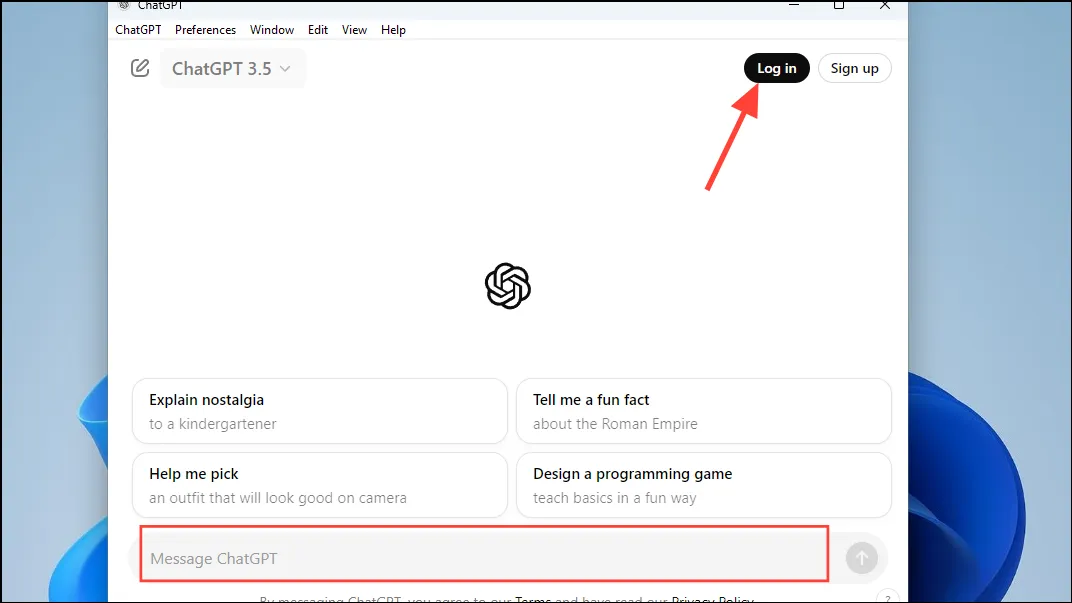
- ChatGPT ウェブサイトのすべての機能はデスクトップ アプリケーションで動作するため、左側から以前のすべての会話スレッドにアクセスしたり、以前のチャットの名前を変更または削除したり、応答を再生成したりできます。また、AI モデルを変更したり、チャットをいいね、コピー、さまざまな形式でエクスポートしたり、提供されているボタンを使用してチャットボットに応答を読み上げるように依頼したりすることもできます。
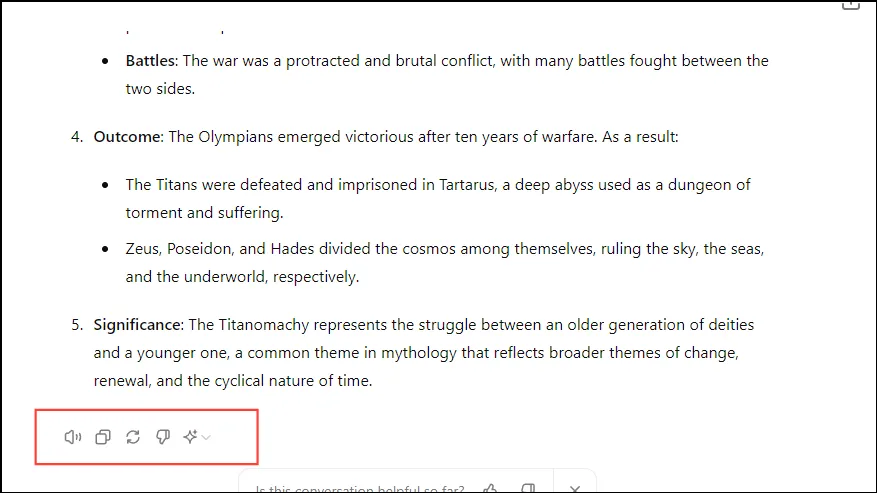
- ChatGPT デスクトップ アプリケーションは、更新を自動的に検出して通知するので、インストールできます。左上の「ChatGPT」メニューをクリックし、「更新の確認」オプションをクリックして、アプリケーションを手動で更新することもできます。
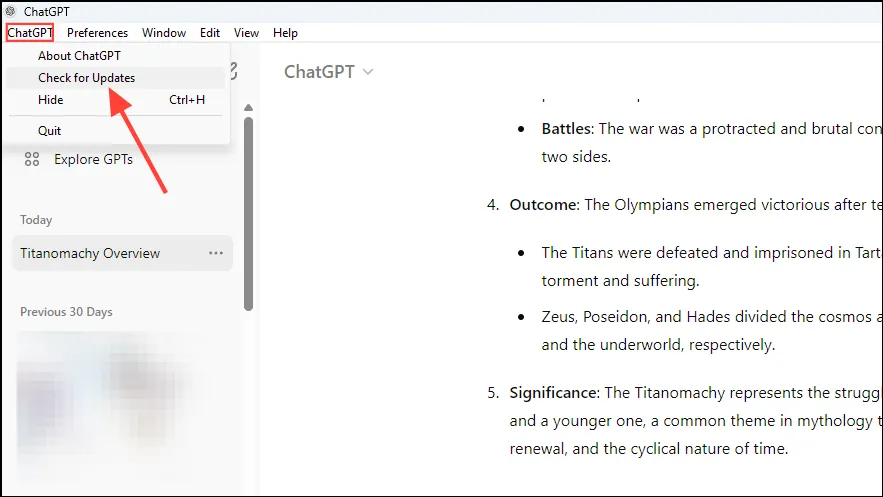
- 最後に、どこからでもアプリケーションを起動できるようにするキーボード ショートカットを割り当てることができます。これを行うには、上部の [設定] メニューをクリックし、[コントロール センター] オプションをクリックします。
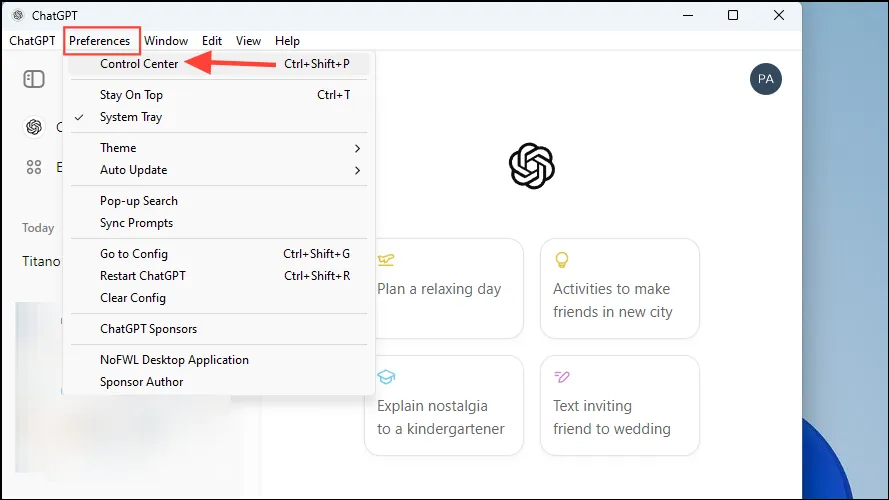
- コントロール センターが開いたら、[グローバル ショートカット] ボックスにキーボード ショートカットを入力し、[送信] ボタンをクリックします。これで、公式 Mac アプリと同じように、このキーボード ショートカットを使用していつでも ChatGPT アプリケーションを起動できるようになります。
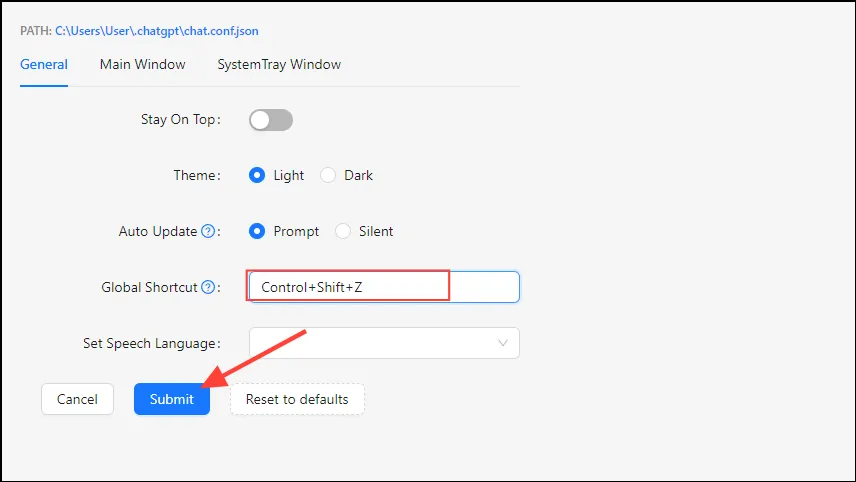
知っておくべきこと
- Windows で ChatGPT を使用する場合は、Microsoft Edge または Google Chrome を使用して Web アプリを作成することもできます。
- これらの代替手段のほとんどは、無料で使用できるとしても、一定の制限があります。たとえば、EasyChat AI では、API キーなしでは 3.5 モデルしか使用できません。
- 対照的に、オープンソースの ChatGPT アプリは、現時点では公式 Mac アプリに最も近いオプションです。さらに、GPT-4o や GPT-4o mini などの新しいモデルを使用したり、異なるモデル間で切り替えたりすることもできます。完全に無料で安全に使用できますが、サインインすると、使用しているプランによって制限される場合があります。
- OpenAI は Windows 用の公式 ChatGPT アプリをリリースする予定ですが、それまではこれが優れたソリューションとなります。
コメントを残す